YouTube Downloader — это настольное приложение, призванное помочь пользователям загружать высококачественное видео и аудио с YouTube. Он поддерживает загрузку видео и аудио по отдельности для редактирования или объединение в один файл для устаревших форматов. Это приложение совместимо с платформами Mac и Windows.
Я создал это приложение для удовлетворения распространённых потребностей в загрузке и сохранении видео и аудио с YouTube. Хотя существует несколько хороших вариантов, большинство из них в чем-то не соответствуют действительности. Многие веб-сайты не работают должным образом, и зачастую вам приходится либо платить за лучшее качество, либо соглашаться на потоки с более низким разрешением. Моя цель состояла в том, чтобы предложить простое решение, которое позволит вам легко и без проблем загружать высококачественное видео (до 4K) и аудио. Это приложение также отлично подходит для загрузки аудио и музыки в формате MP3 без видео.
Высококачественные загрузки: получайте видео с разрешением до 4K и аудио с высокой точностью для профессионального использования.
Поддержка устаревших форматов: загрузка видео и аудио в одном файле с разрешением 720p или ниже.
Интуитивный интерфейс: удобный графический интерфейс с простыми инструкциями и обратной связью.
YT-Downloader-V1.py — альтернатива YT-Downloader-V2.py . Хотя основные функции аналогичны, YT-Downloader-V2.py написан с использованием объектно-ориентированного программирования (ООП) для macOS, тогда как YT-Downloader-V1.py использует более процедурный и функциональный подход для Windows. Чтобы использовать приложение, запустите соответствующий файл .py на своем терминале или консоли (убедитесь, что все зависимости установлены). Альтернативно вы можете использовать pyinstaller для создания автономного исполняемого файла приложения.
Чтобы скачать видео:
Откройте приложение.
Вставьте URL-адрес видео в поле ввода и нажмите Enter.
Выберите желаемый тип загрузки из предложенных вариантов.
Файл(ы) будут сохранены в том же каталоге, что и исполняемый файл.
После завершения загрузки приложение отобразит каталог, содержащий загруженные файлы, и вы сможете открыть его непосредственно из приложения.
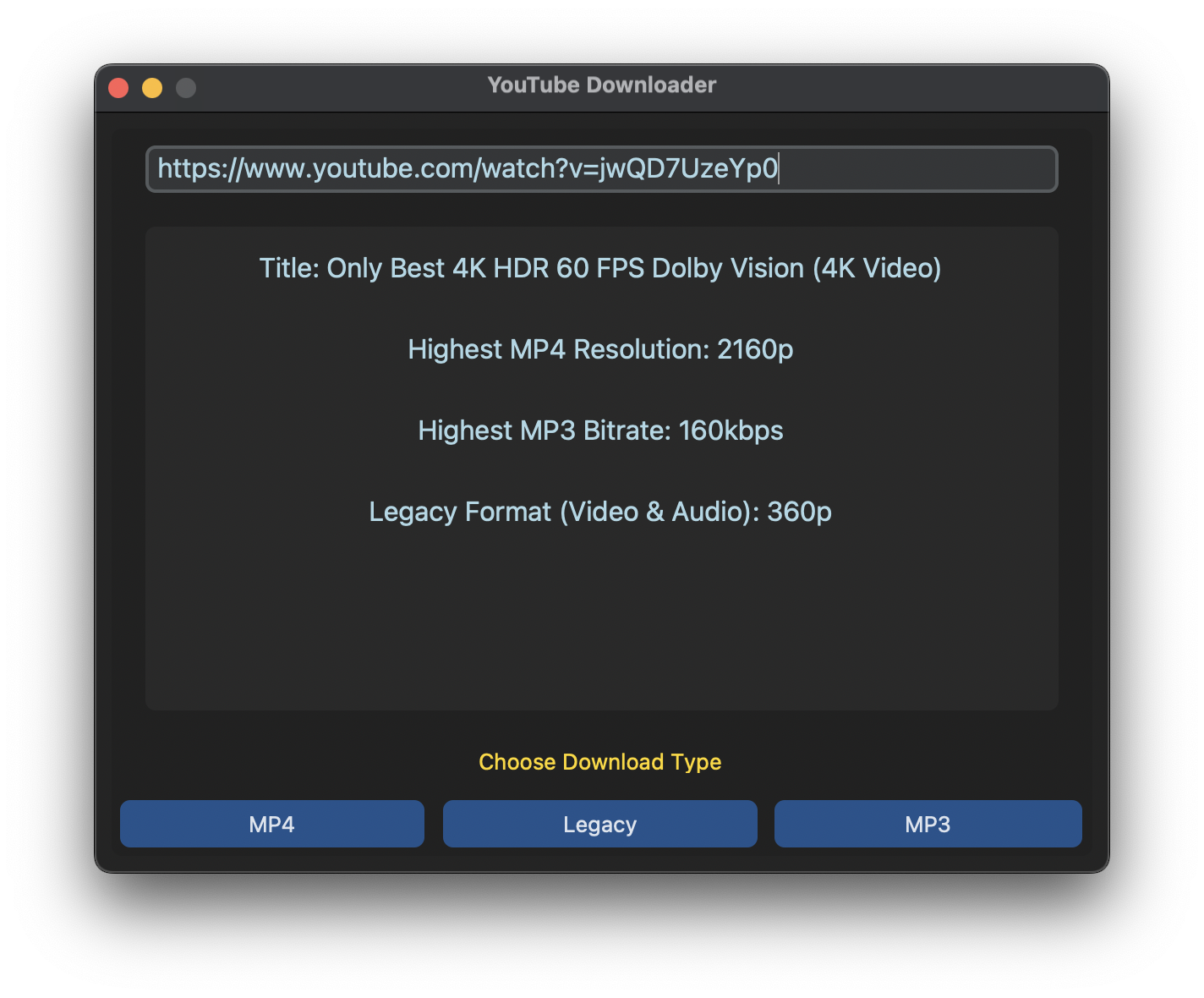
Вставьте URL-адрес, просмотрите детали, выберите тип загрузки. 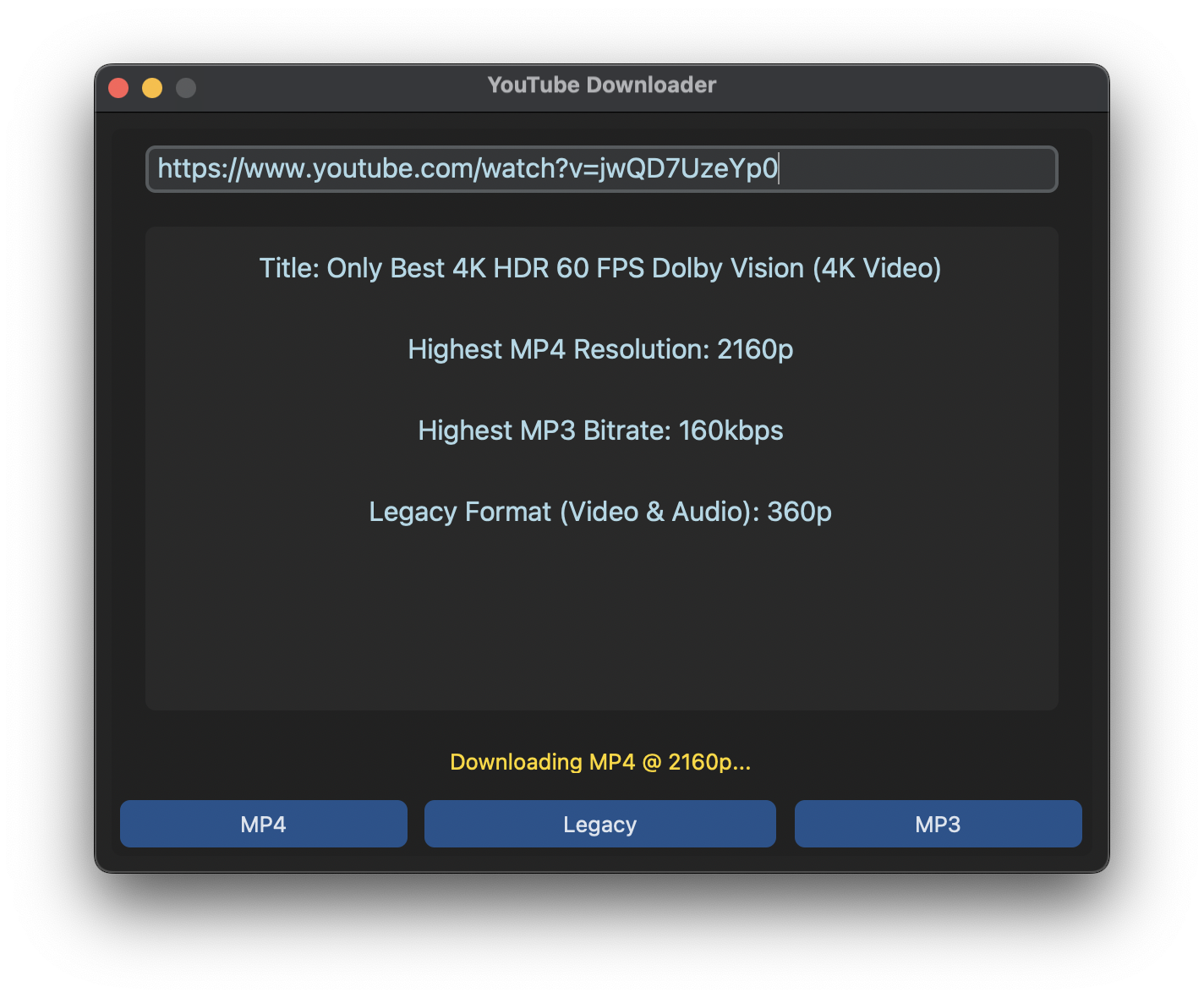
Файл загружается... 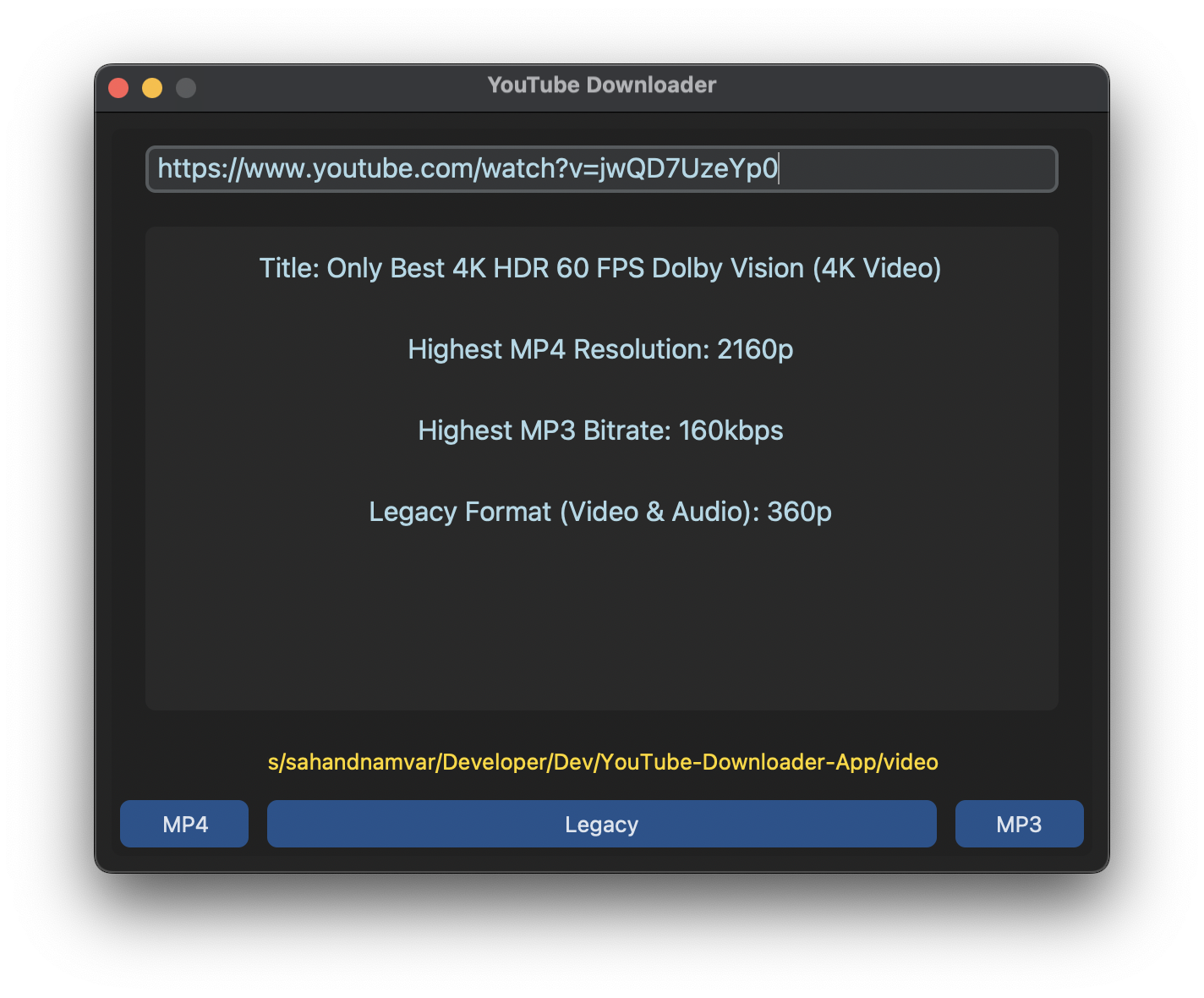
Файл загружен. Нажмите на указанный путь к файлу, чтобы открыть его в окне.
Для получения более подробной технической информации просмотрите исходный код, который включает подробные комментарии.